Seguro que muchas veces te entran dudas sobre el procesador de tu ordenador. Si es realmente bueno para trabajar con Adobe Photoshop, si te va a hacer perder el tiempo, etc... Vamos a ver una prueba que nos permitirá descubrir la velocidad real de nuestro procesador a la hora de trabajar con el programa de Adobe. Si tarda menos de 10 segundos tienes un ordenador para mucho tiempo.
Lo que vamos a hacer es probar nuestro procesador gracias a una acción que pone en marcha un filtro de desenfoque que consume muchos recursos sobre una fotografía de 13,5 Mpx. Es lo que se llama actualmente benchmark porque cuesta mucho decir prueba de rendimiento y además queda más fashion, al parecer.
Una de las cosas más interesantes de esta prueba y por lo que resulta perfecta para evaluar nuestro procesador es que el filtro de Desenfoque radial no se sirve de la tarjeta gráfica que tengamos instalada. Todo el trabajo es para el procesador. Lo más importante, para que la comparativa sea realmente efectiva, es trabajar única y exclusivamente con Adobe Photoshop. Hay que cerrar el navegador y cualquier programa que tengamos abierto.
Es un enfrentamiento entre el procesador y el programa. Nadie más debe intervenir en este duelo a la altura de una película del oeste. El resultado decidirá quién es el rey en la reunión de fotógrafos obsesionados con la técnica y sobre todo, si nos hace falta cambiar de ordenador.
Cómo hacer la prueba
El origen de este artículo es uno que se publicó hace tiempo en Xataka, donde comparaban un ordenador con otro. Hoy os animo a publicar los resultados de vuestros procesadores, tanto en la página de Keith Simonian como en este artículo, para que todos veamos los que más interesan para trabajar con Adobe Photoshop.
 La foto de prueba de Keith Simonian
La foto de prueba de Keith Simonian
Los pasos que tenemos que dar son:
- Descargar la acción o crearla nosotros mismos con los siguientes parámetros: filtro de Desenfoque radial con una Cantidad de 100, Método>Giro y Calidad>Óptima. Con solo hacer clic en la descarga la acción se instala en Adobe Photoshop.
- Descargar la fotografía de la prueba para poder unificar los resultados. Es un archivo de 4500x3000 px.
- En la parte inferior de la pantalla de Adobe Photoshop encontramos una serie de parámetros. Con solo pinchar en la flecha podemos elegir Temporizador (cronometrando).
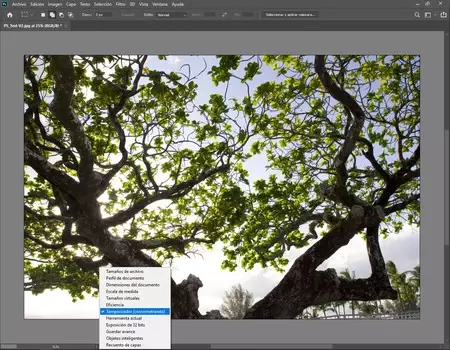 Cómo elegir el Temporizador
Cómo elegir el Temporizador
- Cerramos todos los programas y lanzamos la acción.
 El resultado
El resultado
Es el momento de saber si tenemos un ordenador potente o hace falta ir pensando en cambiarlo. Nunca haremos algo tan salvaje, creo yo, pero es una señal perfecta para saber cómo vamos de velocidad. Mi procesador i7 860 a 2,80 GHz tarda 27,7 segundos... ¿Alguien sabe si los reyes magos han salido ya?



Ver 29 comentarios